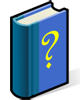Модераторы с соответствующими привилегиями в контролируемых им форумах могут редактировать темы и сообщения. Обычно модераторов форумов можно увидеть ниже описания форумов на главной странице конференции. Пользователь с привилегиями модератора может нажать кнопку редактирования возле каждого сообщения в подконтрольном ему форуме. Кроме этого модераторы могут следующее:
- Удалять сообщения
Эта функция удаляет сообщение из темы. Помните — удалённое сообщение восстановить невозможно.
- Изменять или удалять значки сообщений
Позволяет удалить или изменить значок редактируемого сообщения.
- Изменять заголовок темы и текст сообщения
Позволяет модератору изменять содержимое сообщений.
- Изменять параметры сообщений — отключать BBCode, смайлики, ссылки и так далее.
Позволяет включать или отключать некоторые характеристики сообщений.
- Закрывать темы или блокировать сообщения
Позволяет модератору блокировать редактируемое сообщение или закрывать тему.
- Добавлять, удалять или изменять вложения в сообщениях
Позволяет удалить или изменить вложения (если опция включена и если в сообщении имеются вложения).
- Изменять параметры опросов
Позволяет изменять параметры опросов (если опция включена и если в сообщении имеется опрос).
Если модератор в каких-либо случаях решит, что пользователь не должен редактировать своё сообщение, то он может заблокировать это сообщение от редактирования. Пользователю будет показываться уведомление при попытке редактирования сообщения. Также модератор может указать причину блокировки сообщения при редактировании оного.
2.0. ИНСТРУМЕНТЫ МОДЕРАЦИИ
Внизу страниц тем модератор может видеть выпадающих список с рядом параметров, позволяющих выполнять ему различные действия с темой. С помощью этого списка модератор может закрыть, вновь открыть, удалить, перенести, разделить, объединить и копировать тему. Также имеются средства для изменения типа темы (прикреплённая тема, объявление и важное объявление), и просмотра журнала темы.
2.1. Закрытие тем и блокировка сообщений
Модератор может блокировать отдельные сообщения или закрывать темы целиком. Модератор может делать это различными способами: с помощью панели модератора при просмотре форума, с помощью выпадающего списка «Модерация» внизу страницы темы, или при редактировании любого сообщения с установкой соответствующего флажка.
Закрытие темы гарантирует, что больше никто из пользователей не сможет добавить сообщение в тему, а блокировка отдельных сообщений предотвратит редактирование этого сообщения его автором.
2.2. Удаление тем и сообщений
Если это разрешено в настройках прав доступа панели администрирования, то пользователю разрешено удалять свои сообщения при просмотре темы или при редактировании предыдущего сообщения. Но при этом пользователь может удалить тему или сообщение, только если на него ещё никто не ответил.
Для удаления сообщений других пользователей нужно обладать модераторским правом «Может удалять сообщения». Использование списка «Модерация» внизу страницы темы позволяет выбрать удаление этой темы. Панель модератора позволяет удалять за один раз несколько тем.
Совет
Имейте в виду, что удаление тем или сообщений является безвозвратным процессом. Удалённые темы и сообщения восстановить невозможно. Вместо удаления можно использовать скрытый форум, в который временно переносить темы, подлежащие удалению.
2.3. Перемещение темы в другой форум
Для перемещения темы в другой форум внизу страницы темы в списке «Модерация» выберите опцию «Перенести тему». После этого вы увидите другой выпадающий список, в котором сможете выбрать форум, в который вы хотите перенести тему. Если вы хотите оставить ссылку на тему в старом форуме, то не снимайте соответствующий флажок. Выберите желаемый форум и нажмите кнопку «Да».
2.3.1. Ссылки на перенесённые темы
Ссылки на перенесённые темы могут быть созданы при перемещении темы из одного форума в другой. Данная ссылка является простой ссылкой на перенесённую тему. Выбрать создание ссылки на перемещённую тему можно на странице перемещения темы.
Для удаления ссылки на тему перейдите в форум, содержащий эту ссылку, и затем с помощью панели модератора выберите и удалите эту ссылку, как обычную тему.
Примечание
Удаление ссылки на тему не удалит тему, на которую указывает эта ссылка.
2.4. Дублирование тем
Модераторы также могут дублировать темы. Данное действие просто создаёт копию выбранной темы в другом форуме. Дублирование темы можно выполнять с помощью списка «Модерация» внизу страницы темы (опция «Копировать тему»), или с помощью панели модератора при просмотре форума. Просто выберите форум, в котором вы хотите создать копию выбранной темы и нажмите кнопку «Да».
2.5. Объявления и прикреплённые темы
Имеются различные типы тем, и администраторы и модераторы могут назначать их на указанные темы (если имеют на это необходимые права). Это специальные типы тем: важные объявления, объявления и прикреплённые темы. Тип темы может быть выбран при создании новой темы или при редактировании первого сообщения ранее созданной темы. Для выбора типа темы имеется соответствующий переключатель. При просмотре форума важные объявления и обычные объявления отображаются под отдельным заголовком, в отличие от прикреплённых и обычных тем.
Кроме вышеуказанных средств изменения типа темы, вы можете использовать для этих целей выпадающий список «Модерация» внизу страниц тем путём выбора соответствующих опций в списке.
2.6. Отделение сообщений из темы
Также модераторы имеют возможность переносить отдельные сообщения из темы. Это может быть полезно в тех случаях, когда определённая дискуссия породила новую идею, достойную отдельной темы, и, таким образом, требует отделения её в отдельную тему. Отделение сообщений включает в себя перемещение отдельных сообщений из существующей темы в новую тему. Это можно сделать с помощью списка «Модерация» внизу страницы темы, выбрав в этом списке опцию «Разделить тему», или с помощью панели модератора в пределах темы.
При отделении сообщений из существующей темы вы можете указать другой заголовок для новой темы, другой форум, а также другой значок темы. Там же вы можете отменить значение по умолчанию для отображения количества сообщений на странице. Выбор опции «Отделить сообщения после выбранного» отделит все сообщения, начиная от выделенного сообщения до последнего сообщения темы. А выбор опции «Отделить сообщения» отделит только выделенные сообщения.
2.7. Объединение тем
В phpBB3 появился возможность объединения тем в дополнение к отделению сообщений. Это может быть полезно, например, когда в двух разных темах идёт одно и то же обсуждение. Данная возможность позволяет объединять такие темы в одну.
Для объединения темы с другой темой выберите опцию «Объединить тему» в списке «Модерация» внизу страницы темы. После выбора этой опции откроется панель модератора. Здесь возле заголовка каждой темы вы можете увидеть ссылку «Выбрать для объединения». Кроме этого, здесь же имеется выпадающий список форумов, в котором вы можете выбрать нужную тему для объединения. Щёлкните ссылку «Выбрать для объединения» возле заголовка той темы, которую вы хотите объединить с выбранной темой. Затем, после подтверждения указанного действия, темы будут объединены.
2.8. Перемещение сообщений из одной темы в другую
Кроме этого, вы можете перенести только выбранные сообщения в другую тему. Для этого внизу страницы темы в списке «Модерация» выберите опцию «Перенести сообщения». На следующей странице вам потребуется ввести номер темы, в которую вы хотите перенести сообщения. Также можно щёлкнуть ссылку «Выбрать тему» для просмотра списка доступных тем и выбора нужной темы. Нажатие ссылки «Выделить все» выделит все сообщения в текущей теме и позволит перенести их в другую тему. Сообщения, перенесённые в другую тему, будут отображены в теме согласно времени их размещения (то есть они не появятся в конце темы, а будут отображены согласно времени их публикации на конференции).
3.0. ПАНЕЛЬ МОДЕРАТОРА (MCP)
Другая новая особенность в phpBB3 — панель модератора, в которой любой модератор почувствует себя как дома. Подобно панели администрирования, панель модератора выделяет текущие режимы работы модератора, на которые нужно воздействовать. При входе в панель модератора модератор приветствуется сообщениями, ожидающими его одобрения на окончательную публикацию, обжалованными сообщениями, а также последними пятью запротоколированными действиями, выполненными администраторами, модераторами и пользователями.
С левой стороны находится меню, содержащее все важные области панели модератора. Данное руководство описывает все имеющиеся разделы панели модератора, а также то, какой тип информации они содержат:
- Главная страница
Эта страница содержит сообщения, ожидающие одобрения модератора, обжалованные сообщения и пять последних запротоколированных действий.
- Отложенная модерация
Этот раздел содержит темы и сообщения, ожидающие одобрения модератора.
- Жалобы
В этом разделе содержится список открытых и закрытых жалоб на сообщения.
- Заметки
Это раздел, в котором администраторы и модераторы могут оставлять заметки о пользователях.
- Предупреждения
В этом разделе вы можете выдавать пользователям предупреждения, просматривать текущие предупреждения, а также видеть пять последних предупреждений.
- Журналы
В этом разделе содержится подробный список последних действий, выполненных администраторами, модераторами или пользователями, как это показано на главной странице панели модератора.
- Блокировка
С помощью этого раздела вы можете блокировать пользователям доступ к конференции по именам, по IP-адресам или по адресам электронной почты.
3.1. Отложенная модерация
Раздел «Отложенная модерация» перечисляет темы или сообщения, которые ожидают некоторого действия модератора. Отложенная модерация доступна в панели модератора. Для получения более подробной информации относительно отложенной модерации смотрите раздел 4.3, «Что такое «Отложенная модерация?».
3.2. Жалобы на сообщения
Обжалованные сообщения — это сообщения, на которые пользователи отправляют жалобы. Все текущие жалобы на сообщения доступны в панели модератора. Для получения более подробной информации относительно жалоб на сообщения смотрите раздел 4.4, «Что такое «Жалобы на сообщения?».
3.3. Модерация форумов
При просмотре любого форума щелчок по ссылке «Панель модератора» перенесёт вас в раздел модерации форума. Здесь вы можете массово модерировать темы в пределах текущего форума с помощью выпадающего списка с действиями. Доступны следующие действия:
- Удалить: удаляет выбранные темы.
- Переместить: перемещает выбранные темы в другой форум по вашему желанию.
- Копировать: создаёт копии выбранных тем в другом форуме по вашему желанию.
- Закрыть: закрывает выбранные темы.
- Открыть: вновь открывает закрытые ранее темы.
- Синхронизировать: синхронизирует выбранные темы.
- Изменить тип темы: изменяет тип темы на важное объявление, объявление, прикреплённую, или на обычную тему.
Также вы можете массово модерировать сообщения в темах. Это может быть сделано с помощью панели модератора путём перехода в неё при просмотре форума с последующим щелчком по теме, которую вы хотите модерировать. Другой способ модерации темы состоит в том, чтобы щёлкнуть ссылку «Панель модератора» при просмотре темы, которую вы хотите модерировать.
При модерации темы вы можете: изменить заголовок темы, перенести тему в другой форум, изменить значок темы, объединить тему с другой темой, или указать количество сообщений для отображения на одной странице (это действие отменит установку по умолчанию).
С помощью выпадающего списка вы также можете выполнить следующие действия: заблокировать или разблокировать отдельные сообщения темы, удалить выбранные сообщения, перенести выбранные сообщения, а также отделить и отделить сообщения после выбранного.
Ссылка «Информация о сообщении», находящаяся рядом с сообщениями, позволяет изменить другие параметры, а также просматривать IP-адрес отправителя сообщения, профиль и заметки, возможность вынести предупреждение отправителю, также имеется опцию для изменения автора сообщения. Здесь же вы можете заблокировать или удалить сообщение с темы.
Примечание
В зависимости от прав, установленных для вашей учётной записи, некоторые из вышеупомянутых параметров и возможностей могут быть вам недоступны.
 Загрузка. Подождите...
Загрузка. Подождите...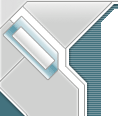











 или повысить его репутацию - нажав
или повысить его репутацию - нажав  в сообщении.
в сообщении.